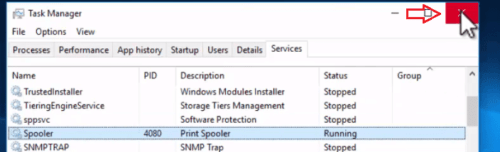en trinvis vejledning til at genstarte din print spooler service.
funktionen af printerspooleren på din computer er at fungere som lagerplads, hvor flere udskriftsjob kan gemmes, så printerserveren eller printeren kan hente dem. Derfor har flere programmer direkte adgang til print spooler, da de sender deres udskriftsjob til udskrivning.
nogle gange kan print spooler støde på problemer, og så skal du muligvis stoppe eller starte print spooler-tjenesten manuelt for at løse print spooler-problemet. Der er flere måder at løse dine print spooler-problemer på, men her deler vi den enkleste og nemmeste måde. Selvom vi i nedenstående trin viser eksemplet på operativsystemet vinduer 10, er processen næsten den samme for alle andre vinduer OS.
Sådan starter/stopper du Print Spooler Service i vinduer
før du udfører nedenstående trin, skal du sørge for, at du er logget ind som administrator på din vinduer computer.
trin for Vinduer 7, Vista, HP
- tryk og hold tasten + R nede fra tastaturet for at åbne feltet Kør.

- Type tjenester.msc i feltet Kør, og klik derefter på OK. Det åbner siden tjenester. Det kan bede brugerkonto tilladelse til siden Tjenester, klik på JA på det.
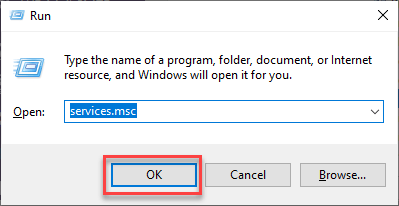
- på siden tjenester skal du højreklikke på udskriftsspooleren og klikke på Stop eller start som du ønsker.

trin til Vinduer 10, 8
- Højreklik på proceslinjen og vælg ‘Task Manager’.

- dette åbner Task Manager på din skærm. Klik nu på fanen’ Tjenester’.
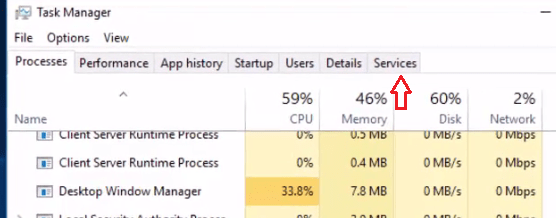
- i kolonnen ‘Navn’ på fanen Tjenester skal du kigge efter ‘Spooler’.
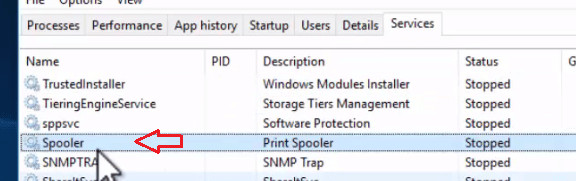
- hvis det i kolonnen ‘Status’ viser ‘stoppet’, skal du højreklikke på Spooler-rækken og vælge ‘Start’.
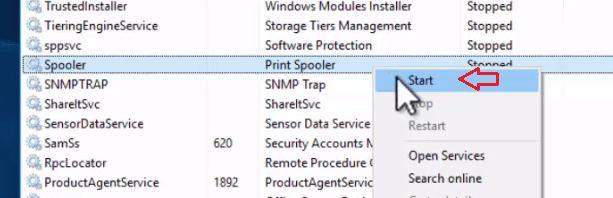
- højreklik nu igen på Spooler-rækken, og vælg denne gang ‘genstart’. Hvis du vil stoppe din udskriftsspooler, kan du vælge indstillingen ‘Stop’. I dette eksempel vil vi genstarte.
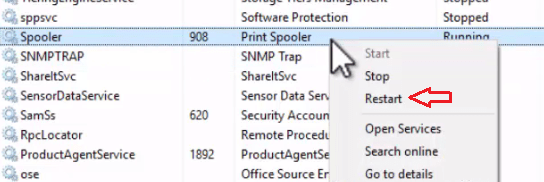
- dette stopper udskriftsspooleren og starter den igen. Det er det nu tæt på Task Manager.